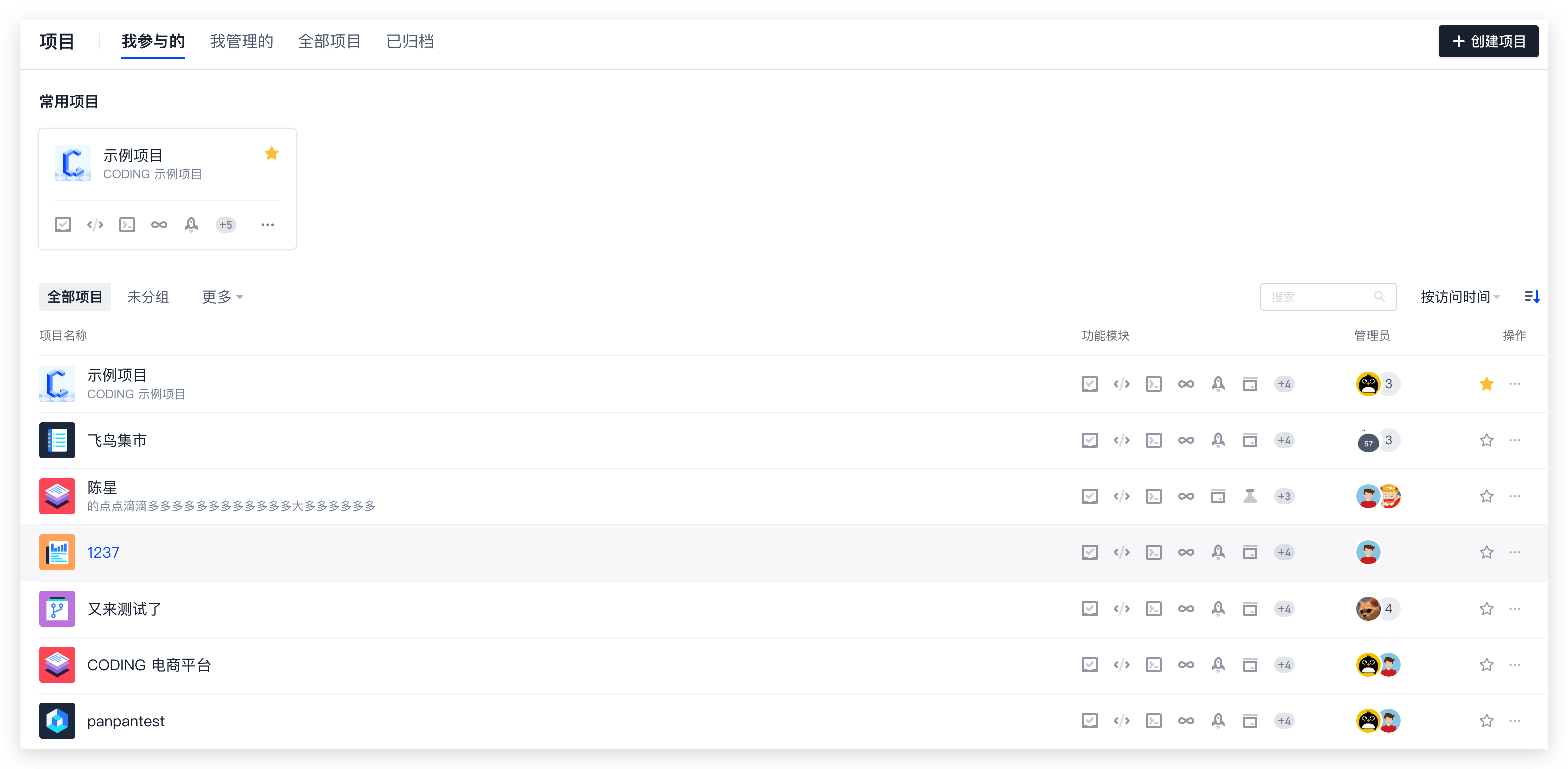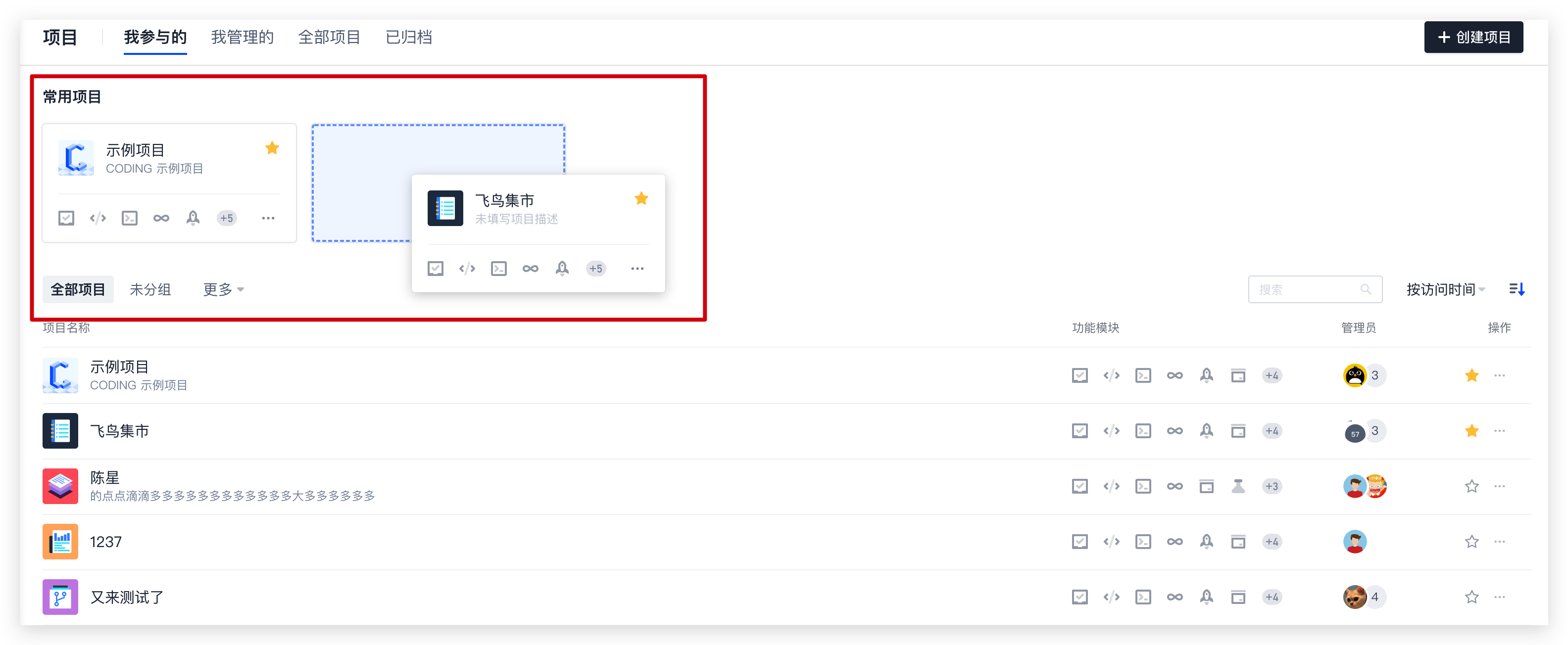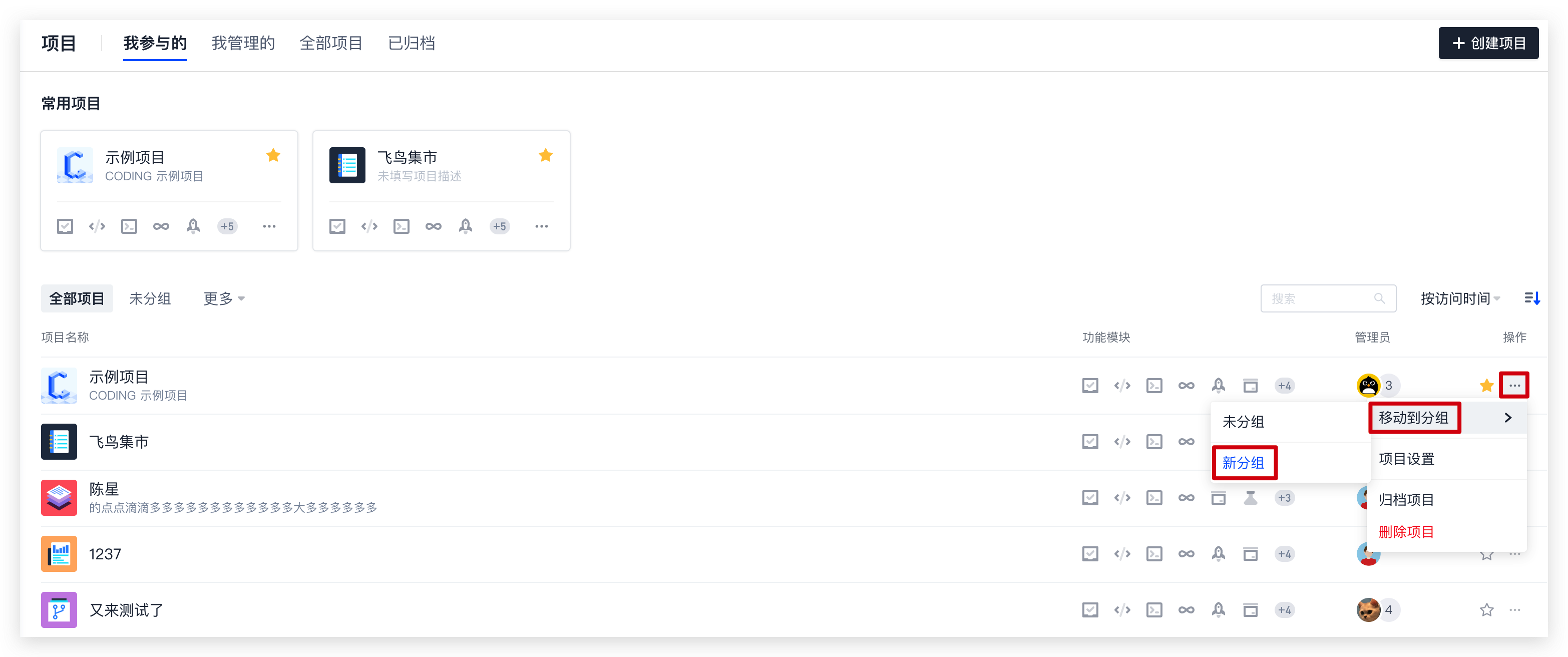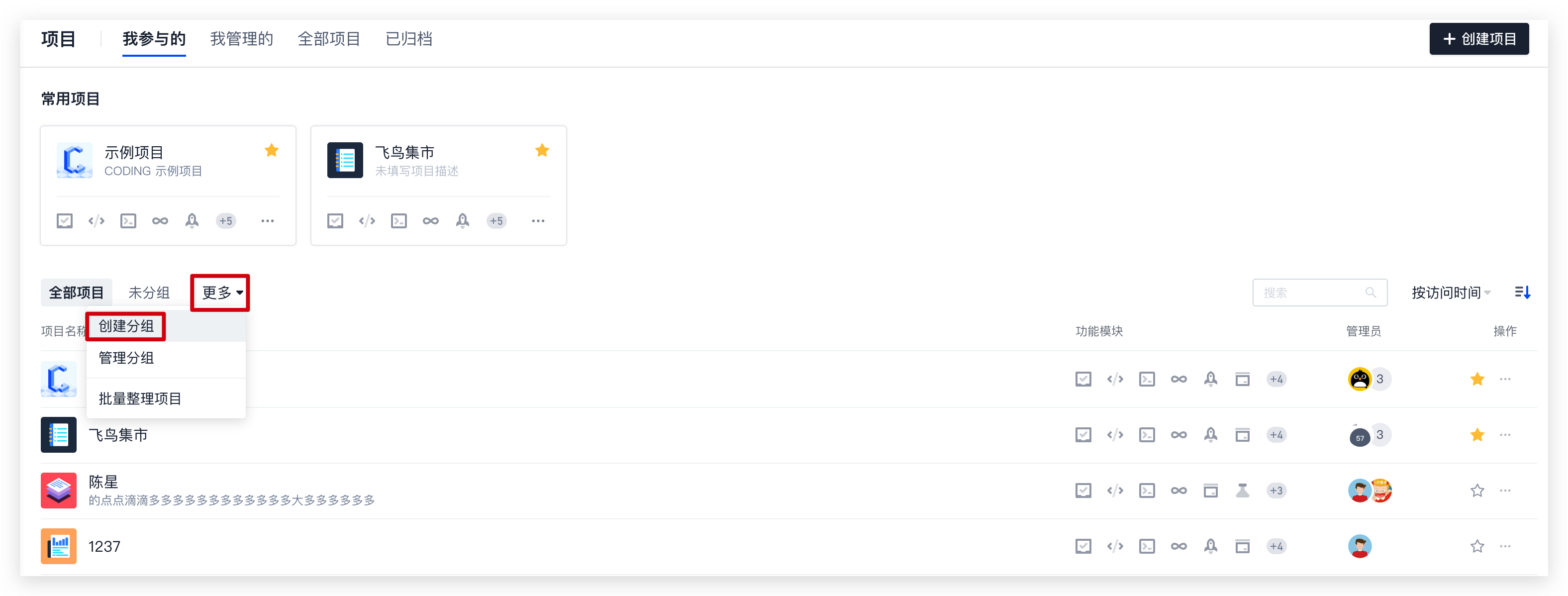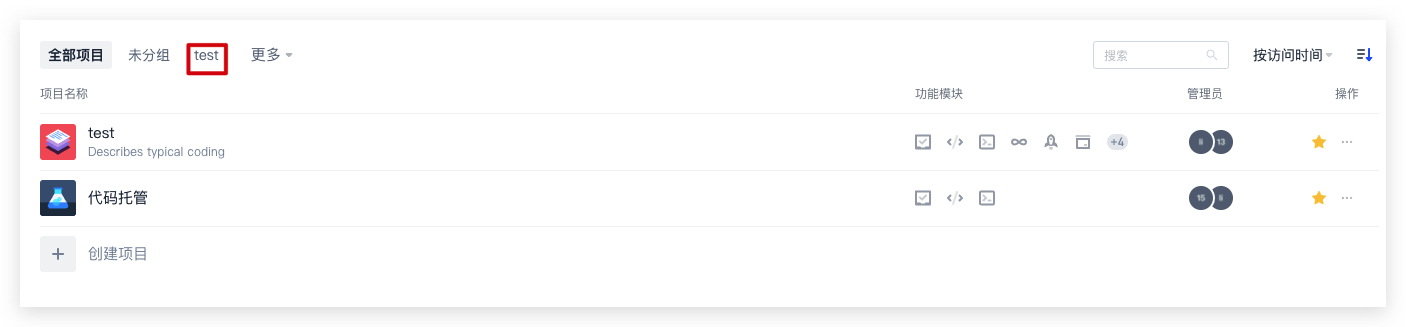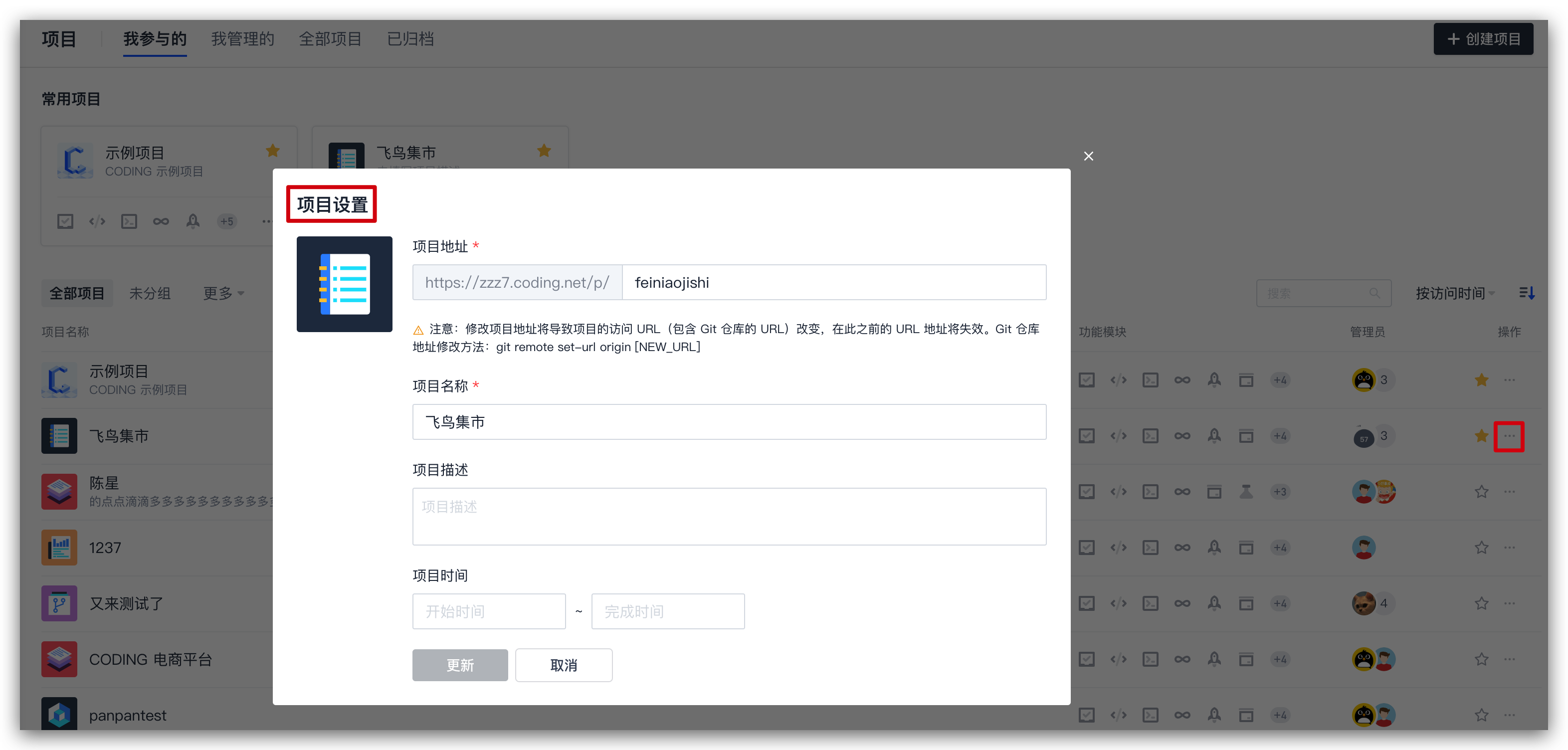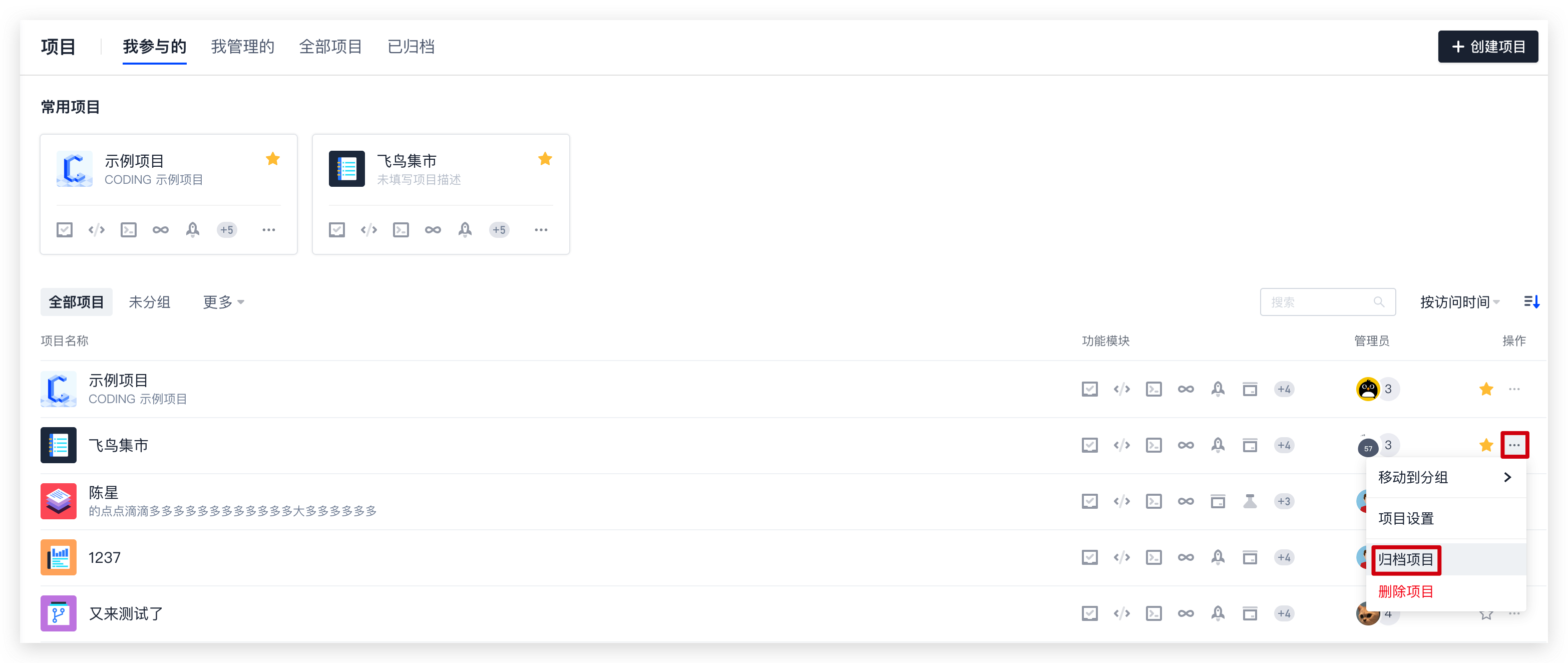项目管理
创建项目
- 登录团队之后,从左边的导航栏选择「项目」进入项目页面,再单击右上角的「创建项目」。
- 根据项目需求选择合适的项目模板。
- 全功能 DevOps 项目:一键开启所有 DevOps 功能
- 按需选择:基于团队实际所需选取特定功能
在选择项目模板前,建议你先认识 CODING DevOps,以了解 CODING DevOps 平台的功能模块和使用流程。这样能更好地帮助你选择合适的项目模板。如果你没有特别明确的使用场景,建议你选择「全功能 DevOps 项目」。在你熟悉 CODING DevOps 平台之后,你可以按实际业务情况选择所需的功能模块。
- 录入项目基本信息即可完成项目创建。
整理项目
在「项目」页面,你可以管理所有与你相关的项目。
- 「我参与的」页签会列出你所参与的全部项目,包括星标项目。
- 「我管理的」页签则列出你作为项目管理员角色参与的所有项目。
- 「全部项目」页签默认只会出现在团队负责人/管理员的「项目」管理页面,列举了整个团队内的所有项目。
- 「已归档」页签会列出当前团队下已经被归档的项目。在此处可以对已归档项目进行恢复。
你可以在搜索框中输入关键词搜索指定项目,或者按照访问时间、创建时间或项目名称进行项目排序。点击「功能模块」下的对应图标即可指定项目的代码仓库/构建计划等模块;把鼠标悬浮在「管理员」栏的用户头像以查看指定项目的管理员。
星标项目
对单独的项目加星标后项目会出现在常用项目栏中,通过鼠标拖拽可以改变星标项目的排序。
管理项目分组
创建项目分组
你可以通过以下任一方式创建项目分组:
方式一:
- 点击某一项目的更多操作图标,选择「移动到分组」->「新分组」。
- 输入分组名称,点击「创建」即可完成创建。
方式二:
在项目列表区域,选择「更多」->「创建分组」,输入分组名称创建分组。
方式三:
在项目列表区域,选择「更多」->「管理分组」。输入分组名称后,点击「添加分组」即可完成创建。
创建分组成功后,相应的组名会出现在菜单栏中。点击组名可查看该分组下的所有项目。
重命名项目分组
在项目列表区域,选择「更多」->「管理分组」。选中某一分组,直接修改分组名字,按回车即可完成更新。
调整项目分组的顺序
在项目列表区域,选择「更多」->「管理分组」。把鼠标放在某一分组前的 ,此时鼠标变成小手样式。按住小手上下拖拽即可完成项目排序。
,此时鼠标变成小手样式。按住小手上下拖拽即可完成项目排序。
删除项目分组
在项目列表区域,选择「更多」->「管理分组」。鼠标悬浮在某一分组,会出现删除图标。点击删除图标即可删除该分组。
批量整理项目
在项目列表区域,选择「更多」->「批量整理项目」。选择多个项目,再指定目标分组,即可一次性把多个项目移动到指定分组。
设置项目基本信息
如果你是项目管理员,在项目列表区域通过「项目设置」操作即可快速修改该项目的名称、地址、描述、起始时间等基本信息。
你也可以在项目内的「项目设置」->「基本设置」中修改项目信息。
删除项目
如果你是项目管理员,在项目列表区域通过「删除项目」操作即可将项目删除。项目删除之后,项目内的所有数据均会删除且无法恢复。请谨慎操作。
你也可以在项目内的「项目设置」->「基本设置」中删除项目。
归档项目
如果你是项目管理员,在项目列表区域通过「归档项目」操作即可将项目归档。项目归档之后,将会显示在「已归档」页签,且项目成员将无法继续访问和操作该项目。如需解除归档,在「已归档」页签进行操作。
你也可以在项目内的「项目设置」->「基本设置」中归档项目。
 2023-10-12最近更新
2023-10-12最近更新在阅读中是否遇到以下问题?*
您希望我们如何改进?*
如果您希望得到回复,请留下您的邮箱地址。